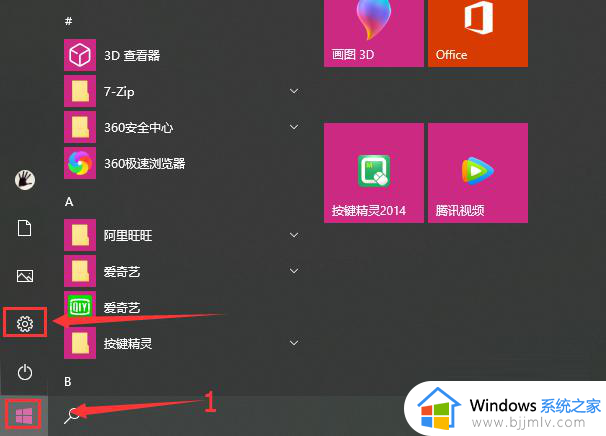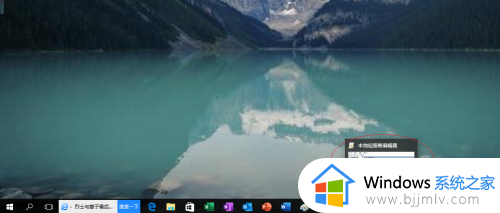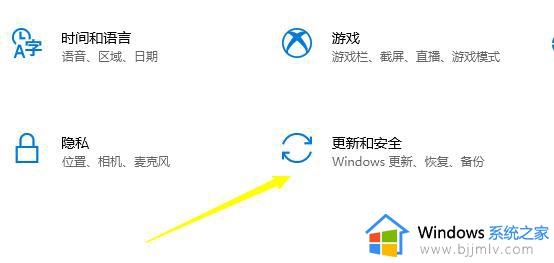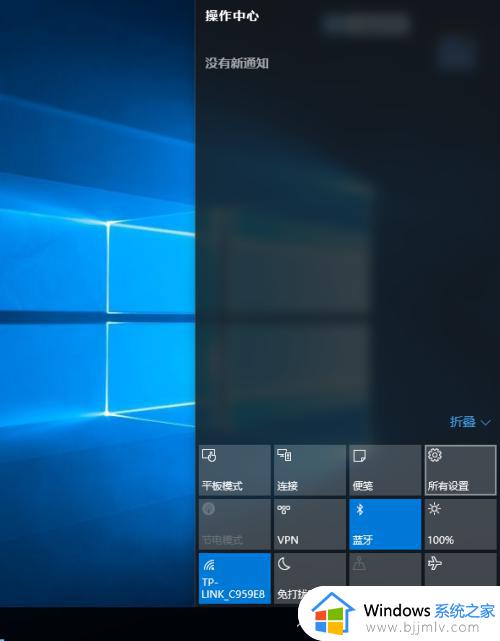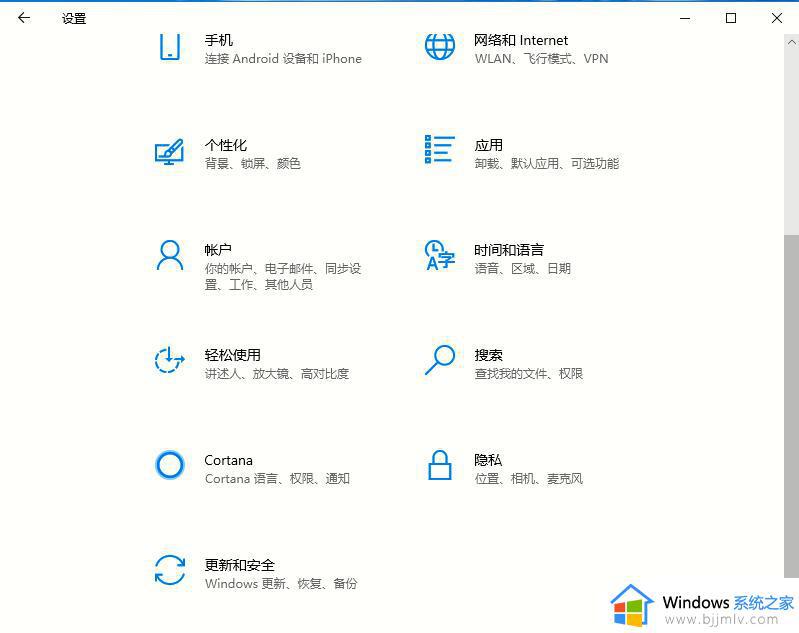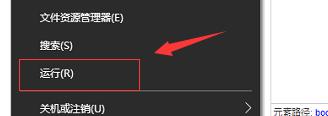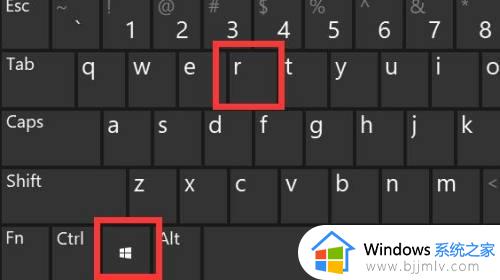win10如何关闭数字签名 彻底解决win10数字签名教程
更新时间:2023-07-25 10:00:30作者:skai
在我们的日常生活和工作中,我们在使用win10操作系统的时候,可能会遇到一些硬件驱动无法安装的情况,这种情况非常有可能是因为数字签名的原因,这个时候我们只要关闭win10的数字签名就行了,那么win10如何关闭数字签名呢?接下来小编就教给大家彻底解决win10数字签名教程,大家一起来看看吧,希望对你有帮助。
具体方法:
1、在桌面开始菜单中击右键,在弹出的菜单中选择“以管理员身份运行命令行窗口”页面。
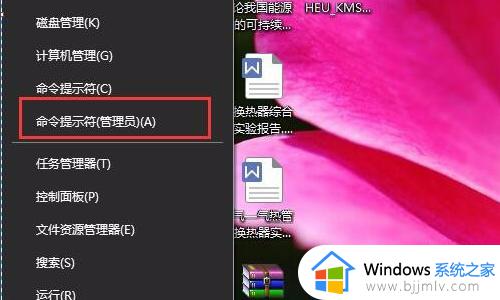
2、在打开的命令窗口页面中输入以下命令:bcdedit.exe /set nointegritychecks on,按回车键确认
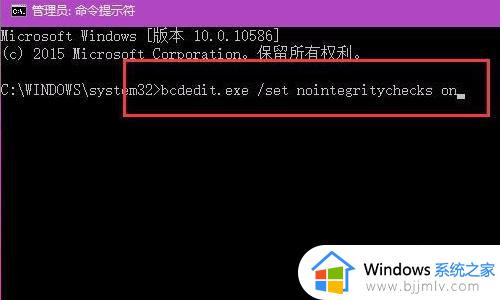
3、回车键之后,该程序将立即被执行完毕,同时窗口页面中弹出“操作成功完成”的信息提示,点击关闭该命令行窗口即可
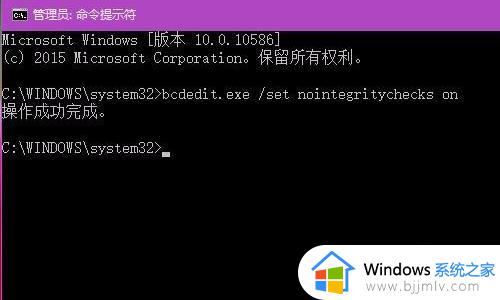
以上全部内容就是小编带给大家的彻底解决win10数字签名教程详细分享啦,小伙伴们如果你们也遇到了上述的情况无法安装硬件的话,可以参照小编的内容进行解决,希望小编的内容对你有所帮助。